利用VSCode代码片段和Unicode支持高效输入特殊字符。首先通过Unicode输入法按Alt加十进制码点输入字符;推荐使用自定义代码片段,如设置"copy"触发©符号,提升效率;还可借助插件、HTML实体或Emmet语法;通过Settings Sync或云盘同步代码片段;结合AutoHotkey等工具进一步优化输入体验。
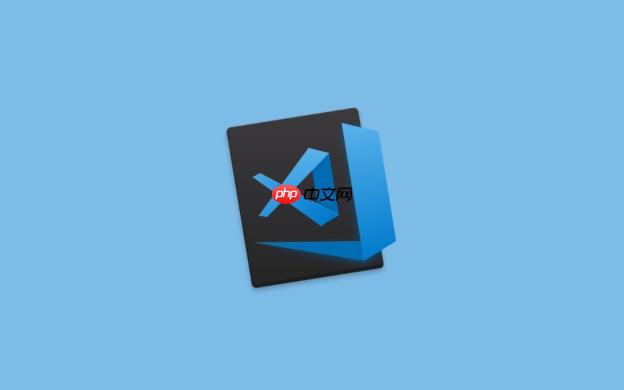
VSCode 输入特殊字符,其实没那么神秘。核心就是利用 VSCode 的代码片段 (snippets) 功能,以及它对 Unicode 的良好支持。当然,还有一些小技巧,能让你的输入效率更高。
解决方案
Unicode 输入法: 这是最基础的。VSCode 本身就支持 Unicode 字符的直接输入。你需要做的就是找到对应字符的 Unicode 码点(比如,© 的码点是 U+00A9)。在 VSCode 中,按住
Alt
Alt
代码片段 (Snippets): 这是我最推荐的方式。你可以自定义代码片段,将常用的特殊字符和符号定义成简短的触发词。
文件
首选项
用户代码片段
javascript.json
global.code-snippets
{
"copyright": {
"prefix": "copy",
"body": "©",
"description": "Insert copyright symbol"
},
"degree": {
"prefix": "deg",
"body": "°",
"description": "Insert degree symbol"
},
"arrow": {
"prefix": "arr",
"body": "→",
"description": "Insert right arrow symbol"
}
}copy
Tab
©
代码片段的优势在于,你可以根据自己的需求自定义触发词和符号,大大提高输入效率。
使用插件: VSCode 市场上有不少插件可以帮助你输入特殊字符。比如,一些插件提供了可视化的特殊字符选择面板,你只需要点击一下就可以插入字符。虽然这种方法比较直观,但可能会降低你的编码速度。
HTML 实体: 如果你主要是在 HTML 文件中输入特殊字符,可以使用 HTML 实体。例如,
©
©
°
°
这确实是个问题。你可以使用以下方法:
代码片段是存储在用户目录下的,所以可以通过同步用户目录来实现代码片段的同步。
global.code-snippets
.json
有! 可以结合 VSCode 的其他功能来进一步提高效率。
以上就是VSCode怎么输入特殊字符_VSCode快速输入 Unicode 和特殊符号教程的详细内容,更多请关注php中文网其它相关文章!

每个人都需要一台速度更快、更稳定的 PC。随着时间的推移,垃圾文件、旧注册表数据和不必要的后台进程会占用资源并降低性能。幸运的是,许多工具可以让 Windows 保持平稳运行。

Copyright 2014-2025 https://www.php.cn/ All Rights Reserved | php.cn | 湘ICP备2023035733号